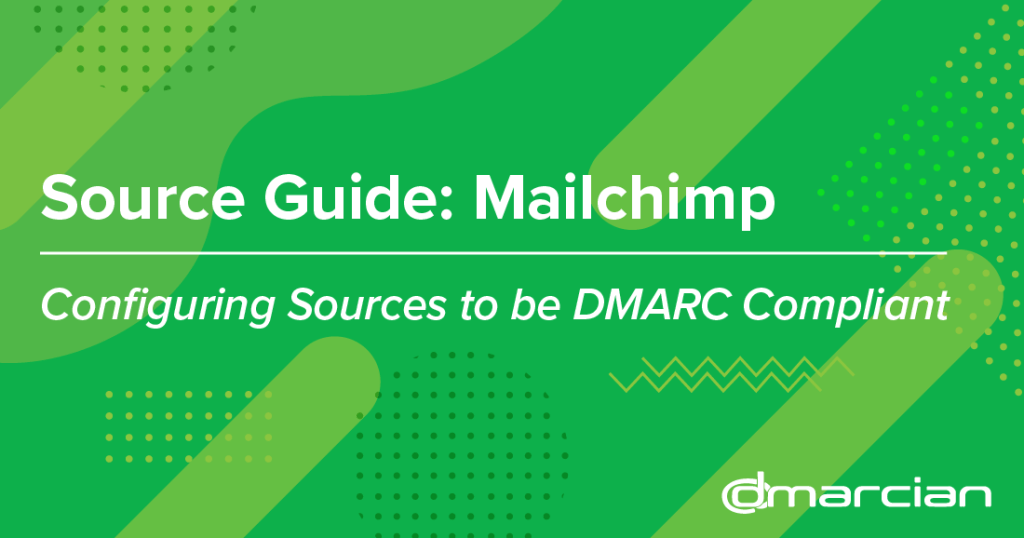
Guide des sources : Mailchimp
Ce guide décrit le processus de configuration de Mailchimp pour envoyer des messages conformes à la norme DMARC. Vous devrez configurer cette source, ainsi que d'autres qui envoient des messages en votre nom, avant de faire évoluer vos politiques DMARC vers un état plus restrictif (par exemple, mise en quarantaine et/ou rejet).
Pour mettre cette source en conformité avec DMARC, vous devez avoir accès au compte administratif de Mailchimp et à la console de gestion DNS du domaine.
De temps en temps, ces instructions changent avec très peu de préavis. Veuillez toujours vous référer à la documentation publiée par Mailchimp pour obtenir les informations les plus complètes et les plus précises.
Informations générales
Mailchimp est une plateforme d'automatisation du marketing et un service d'email marketing. Elle est souvent utilisée par les services marketing et commerciaux pour leurs campagnes de marketing. Mailchimp prend en charge la conformité DMARC grâce à l'alignement DKIM.
DKIM
Vous devez d'abord vérifier votre domaine avec Mailchimp avant de pouvoir activer DKIM.
Pour configurer DKIM:
Étape 1: Naviguez vers l'icône du site Web dans la console Mailchimp.
Étape 2: Cliquez sur Domaines.
Étape 3: Cliquez sur Start Authentication à côté du domaine de messagerie vérifié avec lequel vous voulez travailler.
Étape 4: Choisissez votre fournisseur de domaine dans la liste déroulante et cliquez sur Suivant. Si votre service ou logiciel n'est pas répertorié, choisissez Autre.
Étape 5: Dans une fenêtre ou un onglet de navigateur séparé, naviguez sur le site Web de votre fournisseur de domaine et trouvez les enregistrements de votre domaine. Vous pouvez trouver des liens sur la façon d'ajouter et de modifier les enregistrements de certains fournisseurs DNS dans cet article de Mailchimp.
Étape 6: Après avoir trouvé les enregistrements de votre domaine, revenez à Mailchimp et cliquez sur Suivant.
Étape 7: suivez les instructions pour créer de nouveaux enregistrements CNAME. Copiez les valeurs de vos nouveaux enregistrements et collez-les dans les champs appropriés pour votre domaine.
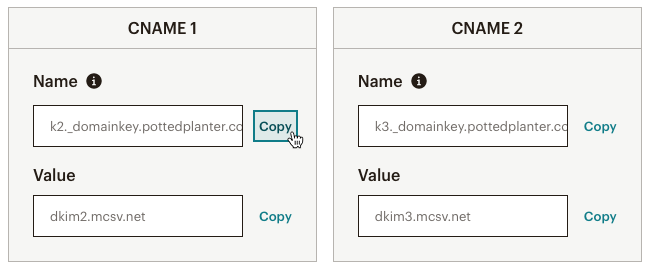
ÉTAPE 8: Lorsque vous avez terminé, cliquez sur Suivant.
Votre domaine de messagerie sera authentifié dès que Mailchimp pourra confirmer que vos enregistrements sont mis à jour et corrects. Cela peut prendre jusqu'à 48 heures. Mailchimp vous enverra un e-mail lorsque le processus d'authentification sera terminé ou pour vous informer de tout problème lié à l'achèvement du processus. Lorsque l'authentification est réussie, vous verrez le label Authentifié à côté du domaine sur la page Domaines de votre compte.

Référence : Instructions DKIM de Mailchimp
Note sur SPF
Mailchimp utilise souvent ses propres adresses dans le mail-from afin d'effectuer des actions telles que la gestion des bounce (échec de livraison, courrier rejeté, etc.). Pour cette raison, l'ajout de la déclaration include de Mailchimp à votre enregistrement SPF n'est pas nécessaire car il ne passera pas l'alignement SPF. Pour en savoir plus sur les enregistrements SPF de Mailchimp , cliquez ici.
Si vous avez un compte dmarcian, cela peut prendre quelques jours pour voir ces changements reflétés dans la plateforme dmarcian. Vous pouvez regarder dans le Visualiseur de détails (montré ci-dessous) pour vérifier l'alignement de SPF et DKIM requis pour DMARC.

Nous sommes là pour vous aider
Avec une équipe d'experts en sécurité du courrier électronique et une mission visant à rendre le courrier électronique et l'Internet plus fiables grâce à la sécurité des domaines, dmarcian est là pour aider à évaluer le catalogue de domaines d'une organisation et à mettre en œuvre et gérer DMARC à long terme.
Vous voulez continuer la conversation ? Rendez-vous sur le forum dmarcien.


